笔记本电脑桌面图标不见了怎么办 5个完美的解决技巧
导读:笔记本电脑桌面图标不见了怎么办,相对于大多数人5个完美的解决技巧和笔记本电脑桌面图标不见了怎么办的生活小知识,接下来就是全面介绍。 电脑桌面上的图标不见了怎么办?5个完美的解决技巧! 案
笔记本电脑桌面图标不见了怎么办
相对于大多数人5个完美的解决技巧和笔记本电脑桌面图标不见了怎么办的生活小知识,接下来就是全面介绍。
电脑桌面上的图标不见了怎么办?5个完美的解决技巧!
案例:电脑桌面不显示任何东西?
“救命!电脑打开后,只有桌面,任何图标都没有怎么办?心急,不知道该怎么解决?”
电脑桌面上的图标消失是一个比较常见的问题,许多用户都会遇到这种情况,这会给使用电脑带来很大的不便。
那么,如果电脑桌面上的图标不见了怎么办?本文将介绍一些解决方法,帮助用户完美解决这个问题。

电脑桌面上的图标不见了怎么办?5个方法!
很多人会遇到,误删电脑图标,或者是电脑突然不显示桌面图标,关于这个问题的原因以及解决方法主要有五个,一起来看看!
演示机型:华硕无畏1414s
系统版本:Windows 10
方法1:检查桌面图标是否被隐藏
有时候,电脑桌面上的图标不见了,其实只是被隐藏了。可以通过以下方法查看是否被隐藏。
右键点击桌面空白处,选择【查看】,然后在下拉菜单中选择【桌面图标】,确保所需的图标都已选中。
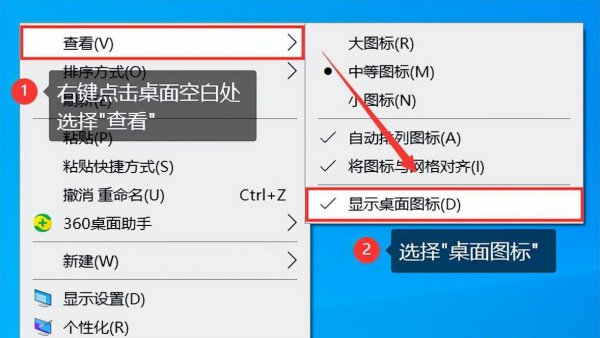
方法2:恢复桌面图标
如果桌面图标被删除或移动到其他位置,可以通过以下方法进行恢复。在桌面空白处右键单击,选择【个性化】选项,然后选择【主题】选项,再单击【桌面图标设置】。
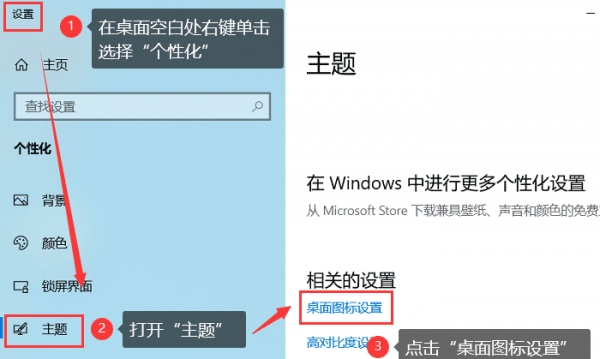
在弹出的【桌面图标】下选择需要恢复的图标,然后单击【确定】按钮即可。如果想要更改图标,就可以点击【更改图标】按钮来设置。




